Содержание
- Инструкция «Регистрация участника закупки (юридического лица РФ) в ЕИС»
- Браузер для работы в zakupki.gov.ru
- Корневой сертификат zakupki.gov.ru
- Настройка браузера Internet Explorer для zakupki.gov.ru
- Установка компонента для формирования подписи Ланит sign.cab
- При попытке зайти в «Личный кабинет» zakupki.gov.ru не появляется окно выбора сертификата
- Не отображает страницу zakupki.gov.ru или Не удается отобразить эту страницу
- Ошибка при установлении защищённого соединения
- Обязательно ли иметь ЭЦП для участия в электронных торгах?
- Какие бывают торговые площадки?
- Какие бывают торговые секции?
- Где ещё можно использовать электронную подпись для торгов?
- Какие документы нужны, чтобы получить ЭЦП для торгов?
- Выводы
24 января 2019
Редакция Единого Электронного портала Электронной подписи на примере компании-партнера ООО «АНЭ РЕГИОН» подготовила для читателей пошаговую инструкцию по прохождению регистрации участника в ЕИС с последующим автоматическим попаданием в ЕРУЗ и прохождением аккредитации на всех 8 федеральных ЭТП.
Материал включает в себя скриншоты и подробное описание каждого шага с учетом не очевидных, но важных нюансов, а также способов справиться с ситуацией, когда система выдает ошибки, в том числе «Не удалось загрузить выписку из ЕГРЮЛ. Пожалуйста, попробуйте пройти регистрацию еще раз». Компания-партнер проходит регистрацию в ЕИС как поставщик по 44-ФЗ.
Примечание редакции портала iEcp.ru: Представленная ниже инструкция подходит именно для российской компании, регистрирующейся в качестве поставщика по 44-ФЗ, описание схем, которых нужно придерживаться ИП, физическим лицам, иностранным компаниям и прочим участникам, доступно по .
***
Справочно:
Напомним, что порядок получения аккредитации на ЭТП (электронных торговых площадках), отобранных для госзаказа, кардинально изменился с начала 2019 года в связи с вступившей в силу статьей 24.2 44-ФЗ (федеральный закон № 44-ФЗ от 5 апреля 2013 года «О контрактной системе в сфере закупок товаров, работ, услуг для обеспечения государственных и муниципальных нужд»). Схема получения доступа к торговым процедурам приобрела следующий вид:
- вместо прохождения процесса аккредитации на каждой отдельной федеральной ЭТП участники торгов должны регистрироваться в ЕИС (единой информационной системе, zakupki.gov.ru),
- затем информация о компании автоматически попадает в ЕРУЗ (единый реестр участников закупок),
- после этого компания получает аккредитацию на всех 8 федеральных ЭТП не позднее рабочего дня, следующего за днем регистрации участника закупок в ЕИС (4 часть 24.2 статья 44-ФЗ).
***
Инструкция «Регистрация участника закупки (юридического лица РФ) в ЕИС»
Общая информация
Руководитель организации, а также уполномоченные сотрудники должны иметь квалифицированную электронную подпись (КЭП), выпущенную одним из аккредитованных Министерством цифрового развития, связи и массовых коммуникаций удостоверяющих центров (УЦ). При заказе важно сообщить, что КЭП планируется использовать для участия в торгах от имени компании. Получить соответствующую требованиям электронную подпись можно по .
Руководитель и уполномоченные сотрудники также должны иметь подтвержденную учетную запись на портале «Госуслуги» либо подтвердить свою запись непосредственно перед процедурой регистрации в ЕИС с помощью КЭП. С вариантами подтверждения можно ознакомиться по .
Если функции единоличного исполнительного органа в обществе выполняет управляющая компания, то есть у организации нет записи о генеральном директоре в ЕГРЮЛ, рекомендуем ознакомиться с материалом «Вместо генерального директора управляющая компания — как пройти регистрацию в ЕИС?».
Если у прошедшей регистрацию в ЕИС компании сменился директор, то будет полезно ознакомиться с новостью «»Операция ЕИС и другие приключения участника торгов»: Смена руководителя организации».
Проведение предварительных настроек
В зависимости от своей квалификации настройки может произвести руководитель компании, специалист, участвующий в торгах, или системный администратор. Если все технические нюансы уже решены, то предлагаем читателям перейти к заголовку «Этапы регистрации в ЕИС».
1) — Обновление средства криптографической защиты информации (СКЗИ) — при необходимости
В связи с тем, что с 2019 года планировалось перейти на «новый» ГОСТ формирования электронной подписи (ГОСТ Р 34.10-2012), СКЗИ «КриптоПро CSP» 4.0 (сборки 9842, 9944) содержит технические ограничения, блокирующие использование КЭП, соответствующих «старому» ГОСТ (ГОСТ Р 34.10-2001) после 31.12.2018 года. По причине того, что не все информационные системы успели подготовиться к изменению требований, ФСБ России продлило использование ГОСТ Р 34.10-2001 до 31.12.2019 года (письмо ФСБ России от 07.09.2018 №149/7/6-363). Для обеспечения корректной работы с перечисленными выше СКЗИ в ЕИС и снятия технических ограничений необходимо установить обновление.
2) — Установка плагина для работы с порталом gosuslugi.ru
В зависимости от используемой операционной системы (ОС) и браузера нужно выбрать и подходящий вариант плагина. Узнать, какая ОС установлена, можно кликнув правой кнопкой мыши на «Мой компьютер» и перейдя в раздел «Свойства».
Как заявлено по ссылке выше, портал «Госуслуги» поддерживает следующие браузеры:
Примечание редакции iEcp.ru: ООО «АНЭ РЕГИОН» в процессе регистрации использовало браузер «Internet Explorer» версию 11.
3) — Настройка браузера
Оптимальным вариантом будет обратиться к специалисту службы безопасности или системному администратору, если такой возможности нет, то следует самостоятельно выполнить настройки, рекомендации портала iEcp.ru представлены ниже (на примере, «Internet Explorer»).
Для начала в верхней панели браузера найдите вкладку «Сервис», которая также может выглядеть, как иконка в форме шестеренки, перейти в «Свойства браузера», а затем выполните настройки в трех ее вкладках.
Дополнительно
<<Вкладка «Дополнительно» — диалоговое окно>> Активируйте элементы SSL 2.0, SSL 3.0, TLS 1.0.
Надежные сайты
<<Вкладка «Безопасность» — иконка «Надежные сайты» — кнопка «Сайты»>> В открывшемся окне через диалоговую строку добавить: gosuslugi.ru, zakupki.gov.ru.
Параметры безопасности — зона надежных сайтов
<<Вкладка «Безопасность» — кнопка «Другой…» — «Надежные сайты» — кнопка «Сайты»>> Для проведения настроек ActiveX включите пункт «Разрешить запуск элементов управления ActiveX, которые не использовались ранее».
Этапы регистрации в ЕИС
Для удобства пользователей расскажем о том, как пройти регистрацию в ЕИС, разбив процесс на этапы.
1 этап — Регистрация компании в ЕСИА (через официальный интернет-портал государственных услуг, портал «Госуслуги», gosuslugi.ru).
См-ть upd. от ноября 2019 года.
1.1. Руководитель (лицо, имеющее право действовать без доверенности от имени юридического лица, сведения о котором содержатся в ЕГРЮЛ) заходит в свою учетную запись физического лица на портал gosuslugi.ru, затем:
- нажимает гиперссылку «Добавить организацию» в правом верхнем углу, расположенную под его фамилией и инициалами,
- кликает на иконку «Юридическое лицо» во всплывшем окне.
Upd. от ноября 2019 года: Благодаря обратной связи от читателей редакция Единого портала Электронной подписи информирует проходящих процедуру регистрации об изменениях на портале «Госуслуги». Разработчики перенесли гиперссылку для добавления организации с главной страницы во внутренние разделы.
1.1.1. Руководитель привязывает первую организацию к учетной записи на gosuslugi.ru:
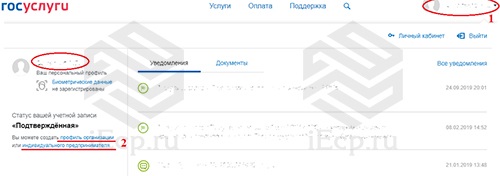
— после авторизации в учетной записи нажимает на ФИО в правом верхнем углу (1),
— слева выбирает гиперссылку для создания профиля организации либо индивидуального предпринимателя (2).
1.1.2. Руководитель привязывает вторую и последующие компании к профилю на портале «Госуслуги»:
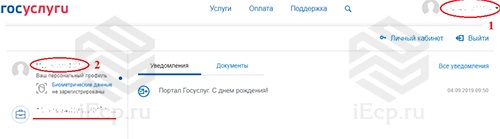
— после авторизации на портале нажимает на ФИО в правом верхнем углу (1), слева отображается информация о ранее прикрепленной компании (компаниях),
— для добавления следующей организации необходимо перейти в раздел «Персональный профиль», кликнув на ФИО слева (2).
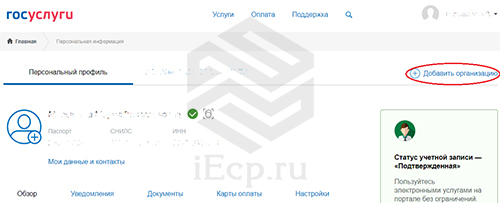
В разделе «Персональный профиль» справа наверху расположена гиперссылка «Добавить организацию».
1.2. На следующем экране «Добавление организации» пользователь для продолжения работы подключает электронную подпись к компьютеру или ноутбуку и не отключает ее до окончания процесса регистрации в ЕИС.
Примечание редакции iEcp.ru: чаще всего стандартным PIN-кодом токена является комбинация «1234567890», но, будьте внимательны, возможны и другие варианты, включая пользовательские пароли. После 3 неверных попыток ввода PIN-кода носитель может быть заблокирован.
1.3. На экране «Ввод данных» часть информации автоматически подгружается системой. В разделе «Сведения о юридическом лице» уже должны быть заполнены поля «Полное наименование», «ОГРН», «ИНН Юридического лица».
В разделе «Информация о руководителе» также автоматически подгружаются данные в полях «Фамилия, Имя, Отчество» и «ИНН Физического лица», пользователь самостоятельно заносит служебный телефон и адрес электронной почты, в разделе «Контактная информация» указывает адрес электронной почты организации, затем нажимает кнопку «Продолжить».
1.4. После отправки информации руководитель перенаправляется системой на экран с «визиткой» компании, где может отменить добавление, если оно было ошибочным, или, дождавшись завершения проверки данных, продолжить регистрацию.
1.5. Точное время осуществления проверки не обозначено, что делает необходимым периодическое обновление страницы.
Примечание редакции iEcp.ru: В случае с ООО «АНЭ РЕГИОН» процесс проверки стартовал в 16:19 и его положительное завершение было зафиксировано в 16:53.
1.6. «Визитка» компании становится доступной в учетной записи ее руководителя на портале «Госуслуги.
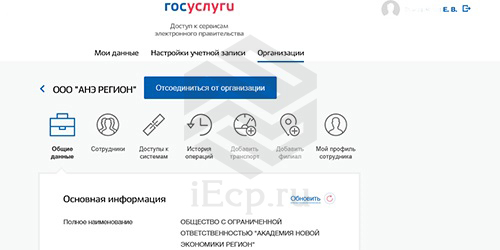
1.7. На этом шаге появляется возможность расширения сценария регистрации в ЕИС. На вкладке «Сотрудники» руководитель при необходимости может пригласить своих подчиненных, организовав их в иерархическую структуру. В поле заявки пользователь указывает рабочий адрес электронной почты, фамилию, имя, отчество, СНИЛС работника, а также назначает его администратором профиля организации или же оставляет исполнителем.
Примечание редакции iEcp.ru: для взаимодействия с системой сотрудники также должны иметь учетные записи на сайте gosuslugi.ru, квалифицированные электронные подписи и доверенности от руководителя на совершение соответствующих действий.
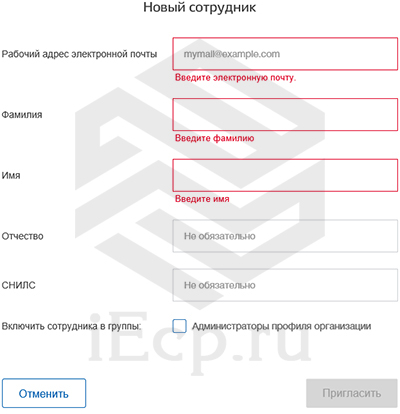
2 этап — создание личного кабинета участника закупок в ЕИС (zakupki.gov.ru)
2.1. В правой части шапки сайта руководитель переходит к выпадающему списку на кнопке «Личный кабинет» и выбирает «Личный кабинет участника закупок».
2.2. На следующем экране система напоминает о необходимости установить и настроить программное обеспечение «КриптоПро CSP» версии 4.0 (описание процесса доступно выше в разделе «Проведение предварительных настроек»). Гиперссылка «Документы», представленная на скриншоте переводит в раздел с собранием материалов по настройке рабочего места.
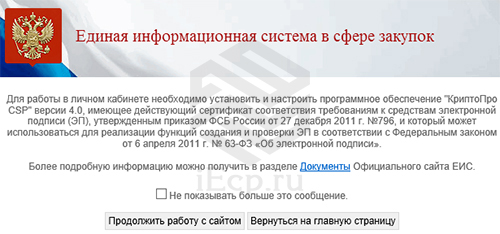
2.3. Пользователь предоставляет системе права доступа и проходит авторизацию через «Госуслуги», выбрав один из сценариев:
- Регистрация нового участника закупок,
- Регистрация в качестве представителя участника закупок, зарегистрированного в ЕИС.

2.4. В качестве примера выбран сценарий, заданный ООО «АНЭ РЕГИОН» — «Регистрация нового участника закупок» — «Юридическое лицо».
Примечание редакции iEcp.ru: Если пользователю необходим другой сценарий («Физическое лицо, индивидуальный предприниматель», «Филиал юридического лица»), то рекомендуем скачать подготовленную ЕИС презентацию «Руководство пользователя. Личный кабинет участника закупок«.
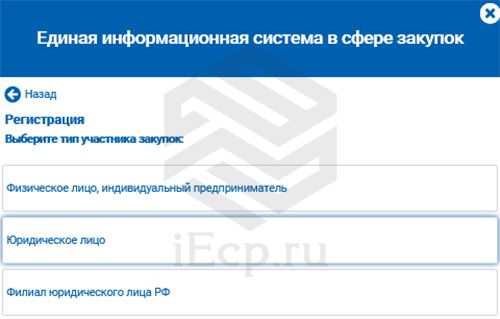
2.5. Пользователь осуществляет выбор организации, подтверждает свое желание зарегистрироваться в ЕИС в качестве участника закупок от имени компании и предоставляет права доступа к данным организации.
2.6. Участник выбирает нужный сертификат электронной подписи, после чего происходит автоматическая отправка пользователя на поддомен ЕИС eruz.zakupki.gov.ru.
3 этап — продолжение регистрации в ЕРУЗ (eruz.zakupki.gov.ru)
3.1. После автоматического перехода на форму «Регистрация участника закупки» большинство данных юридического лица РФ уже заполнены системой. Пользователь вносит максимально возможную сумму для заключения контракта по результатам электронных процедур и указывает часовой пояс (например, московское время — MSK +00: (UTC +03:00)).
Примечание редакции iEcp.ru: Обратите внимание на поле «Выписку из ЕГРЮЛ. Данное поле неактивно, что подразумевает автоматическую загрузку документа системой. Если в вашем случае выписка прикреплена, то можно переходить к следующему пункту (3.2.), если нет, то ознакомьтесь с рекомендациями ниже.
Руководитель ООО «АНЭ РЕГИОН» при заполнении заявки столкнулся с тем, что выписка автоматически не подгружалась, из-за чего при попытке перехода на следующую страницу выдавалась ошибка «Не удалось загрузить выписку из ЕГРЮЛ. Пожалуйста, попробуйте пройти регистрацию еще раз».
Было предпринято несколько попыток пройти регистрацию, но положительный результат так и не был получен, поэтому 18 января (пятница) в 12:29 редакция iEcp.ru направила запрос в службу поддержки сайта zakupki.gov.ru с просьбой разъяснить сложившуюся ситуацию. 21 января в 17:29 (понедельник) было получено сообщение специалистов о том, что проблема решена. После этого при переходе на данную форму выписка автоматически загрузилась и компания продолжила регистрацию в ЕИС. Рекомендуем при возникновении ошибок незамедлительно обращаться в службу поддержки Единой информационной системы: телефоны (многоканальные): 8 (495) 811-03-33, 8 (800) 333-81-11; электронные почты: helpdesk@zakupki.gov.ru, help-eruz@zakupki.gov.ru.
Корректное автоматически заполненное поле «Выписка ЕГРЮЛ» выглядит следующим образом:
3.2. В разделе «Сведения о лицах, имеющих право без доверенности действовать от имени юридического лица» нужно внести вид документа, удостоверяющий личность и его реквизиты. Заполненные данные нужно сохранить.
3.3. После заполнения контактной информации следует прикрепить соответствующие файлы в раздел «Документация»:
— копии учредительных документов юридического лица: прошитый, пронумерованный, скрепленный печатью и подписью устав (все страницы);
— решение (копия решения) о согласии на совершение или о последующем одобрении крупных сделок по результатам электронных процедур от имени участника закупки — юридического лица с указанием максимальных параметров условий одной сделки.
Примечание редакции iEcp.ru: Кликнув на кнопку «Выбрать», пользователь указывает путь к нужному файлу, который затем необходимо прикрепить соответствующей кнопкой.
3.4. Руководитель регистрирует пользователя (себя).
3.5. Руководитель регистрирует пользователей организации.
Примечание редакции iEcp.ru: В случае если ранее не были добавлены пользователи организации, то система выдаст сообщение «Нет данных о пользователях, которых можно зарегистрировать в качестве представителей участника закупки».
3.6. На экране «Размещение информации в едином реестре участников закупок» пользователь проверяет правильность заявки: реквизиты и прочие данные, а также прикрепленные документы. В случае если все корректно, то переход на следующий экран осуществляется нажатием кнопки «Подписать и отправить».
3.7. Регистрация участника закупки в ЕИС и ЕРУЗ пройдена.
Примечание редакции iEcp.ru: Процедура регистрации в ЕИС и ЕРУЗ была успешно завершена 21 января в 14:38. Автоматические письма от операторов о прохождении аккредитации на электронных торговых площадках пришли 21 января: РТС-Тендер (rts-tender.ru) в 14:41, АО ЕЭТП (roseltorg.ru) в 17:01.
Остальные ЭТП автоматических сообщений о прохождении аккредитации не прислали, но по результатам проверки 21 января ООО «АНЭ РЕГИОН» была включена в Единый реестр участников закупок.
***
Редакция портала iEcp.ru рекомендует читателям, которые ознакомились с материалом, но еще не проходят процедуру регистрации сохранить статью ”»Регистрация участников закупки в ЕИС» — пошаговая инструкция 2019 года” удобным для них способом: добавление в закладки браузера, отправка ссылки коллегам, репост в социальные сети, иконки которых доступны ниже.
Инструкция описывает настройку рабочего места на сайте zakupki.gov.ru — Единой информационной системы в сфере закупок по 44-ФЗ.
Браузер для работы в zakupki.gov.ru
Чтобы попасть в личный кабинет сайта zakupki.gov.ru, необходимо использовать браузер Internet Explorer. Другие браузеры не поддерживаются сайтом Единой информационной системы в сфере закупок.
Корневой сертификат zakupki.gov.ru
Скачать корневой сертификат zakupki.gov.ru можно по этой . Необходимо скачать, распоковать архив.
Нажимаем правой кнопкой мыши на файле сертификата -> Установить сертификат.
Откроется «Мастер импорта сертификатов» -> Далее.
В окне «Хранилище сертификатов», выбираем «Поместить все сертификаты в следующее хранилище» -> Обзор -> Доверенные корневые центры сертификации.

Далее, Готово.
Настройка браузера Internet Explorer для zakupki.gov.ru
Чтобы добавить сайт https://zakupki.gov.ru/ в список доверенных узлов необходимо:
Открыть Internet Explorer (в Windows 10 не Edge) -> нажать клавишу Alt -> В меню «Сервис» выбрать «Свойства браузера», выбрать вкладку «Безопасность» -> Надежные сайты -> Сайты.

Добавить сайт https://zakupki.gov.ru

Во вкладке Надежные сайты, нажимаем на кнопку Другой
В открывшемся окне изменяем следующие значения:
- Блокировать всплывающие окна — Отключить
- Доступ к источникам данных за пределами домена — Включить

Также в этом же окне в блоке Сценарии:
- Активные сценарии — Включить
- Включить фильтр XSS — Отключить
- Выполнять сценарии приложений Java — Включить
Во вкладке Дополнительно, убрать галочку использовать Использовать SSL 3.0:
Установка компонента для формирования подписи Ланит sign.cab
Скачать компонент для формирования подписи .
Настройка рабочего места zakupki.gov.ru завершена.
При попытке зайти в «Личный кабинет» zakupki.gov.ru не появляется окно выбора сертификата
Проверьте:
- Установлен ли корневой сертификат УЦ
- Правильно ли установлен личный сертификат
- Проверить работу КриптоПро
Не отображает страницу zakupki.gov.ru или Не удается отобразить эту страницу
Временно отключите антивирусное ПО.
Ошибка при установлении защищённого соединения
Необходимо использовать Internet Explorer.
Для госзакупок используется квалифицированная электронная подпись (КЭП), которая позволяет определить автора документа и проверить, были ли внесены в файл какие-либо изменения после его отправки.
В сфере госзакупок все действия, совершаемые в Единой информационной системе www.zakupki.gov.ru и на восьми аккредитованных электронных площадках госзакупок, обязательно должны быть подписаны электронной подписью уполномоченного пользователя. К таким действиям относится изменение полномочий пользователя, внесение изменений в регистрационные данные организации, публикация различных сведений, направление заявки, а также подписание контракта.
Для госзакупок используется квалифицированная электронная подпись (КЭП), которая позволяет определить автора документа и проверить, были ли внесены в файл какие-либо изменения после его отправки. Система применения ЭП в сфере госзакупок держится на «Регламенте получения сертификатов ключей подписи и использования электронной цифровой подписи».
С 2019 года для всем участникам госзакупок необходимо зарегистрироваться в ЕИС, после чего они могут работать на всех восьми площадках госзаказа.
Для получения сертификата квалифицированной электронной подписи понадобится:
- паспорт уполномоченного лица или руководителя организации;
- заявление на выпуск сертификата электронной подписи;
- документ о назначении руководителя (оригинал или копия протокола);
- номер ИНН и СНИЛС;
- доверенность на право участия в торгах (для юридического лица).
Электронная подпись 3.0 для участия в закупках на всех площадках госзаказа.
Получить подпись
«ЭЦП» это устаревшее название инструмента участия в электронных торгах. Расшифровывается это как «электронно-цифровая подпись», а актуальное название звучит проще: «электронная подпись».
Обязательно ли иметь ЭЦП для участия в электронных торгах?
Наличие ЭЦП обязательно для работы на торгах. Большинство действий пользователя на площадке подтверждается с её помощью. Например, без электронной подписи нельзя пройти аккредитацию, подать заявку на участие в процедурах и подавать ценовые предложения в ходе аукциона или редукциона. Логичнее всего приобрести электронную подпись в удостоверяющем центре той площадки, на которой планируете участвовать в торгах. Однако это не всегда возможно. Не у всех площадок есть свои удостоверяющие центры, а иногда участник не планирует ограничиваться одной торговой площадкой. Поэтому обязательно проверьте, подходит ли ваш ключ ЭЦП для торговых площадок, которые вам интересны.
Какие бывают торговые площадки?
Все электронные торговые площадки можно разделить на две больших группы. К первой относится ЕЭТП и 5 других федеральных площадок, у которых есть полномочия проводить государственные торги. Для участия в таких торгах подойдёт комплект «Государственный».
Ко второй группе относятся остальные площадки, например Ru-Trade24, «Элтокс» и другие (их очень много, перечислить все будет сложно). Такие площадки могут проводить только закупки коммерческих компаний. Для них подходит комплект «Коммерческий».
Отметим также, что первая группа площадок (федеральные) также могут организовывать коммерческие торги. Но вторая группа площадок не имеет полномочий проводить процедуры по госзакупкам. То есть, например, на нашей площадке ЕЭТП проходят как коммерческие, так и государственные торги. А на площадке Ru-Trade24 выставляются только коммерческие компании.
На всякий случай повторим ещё раз: покупать ЭЦП для участия в электронных торгах обязательно, на какой бы площадке они не проходили.
Какие бывают торговые секции?
Некоторые крупные компании договариваются с площадками о создании своей собственной секции электронных торгов. Фактически это по-прежнему коммерческая секция на той же площадке, но заказчик во всех процедурах один и тот же.
На ЕЭТП такие секции называются персональными. Мы создали их для крупнейших российских компаний, которые размещаются на нашей площадке:
- Группа ВТБ;
- Внешэкономбанк;
- РусГидро;
- Транснефть;
- РосАтом;
- и другие.
Для таких секций зачастую нужна отдельная регистрация. Проверить это можно в разделе «Вопрос-ответ», выбрав интересующую вас секцию. Что касается ЭЦП, в персональных секциях используется стандартная электронная подпись для торгов: в большинстве случаев подходит комплект «Коммерческий». Этот вопрос можно уточнить у менеджера персональной секции. Способы связи указаны на странице секции во вкладке «Контакты».
Где ещё можно использовать электронную подпись для торгов?
ЭЦП для торгов, на самом деле, может пригодиться не только на торгах. Отметим, правда, что это актуально не для всех удостоверяющих центров. Поэтому обращайте внимание на сферы применения подписи при ее заказе.
В частности, комплект, который изначально покупался как электронный ключ для электронных торгов, может быть полезен на следующих площадках:
- портал «Госуслуги»;
- сайт ПФР;
- Фонд социального страхования Российской Федерации;
- Центральный банк Российской Федерации (можно предоставлять отчётность);
- ГАС «Правосудие» и система «Мой арбитр».
Кроме того, ЭЦП для торговых площадок может пригодиться, если вы работаете с электронным документооборотом. Квалифицированная подпись, полученная в авторизованном удостоверяющем центре (список таких удостоверяющих центров есть на нашем сайте) обладает такой же юридической значимостью, как и собственноручная подпись.
В подарок к некоторым комплектам идут дополнительные функции и услуги. Например, наш Удостоверяющий центр предлагает расширенный комплект «Коммерческий» с дополнительным доступом к обучающим курсам по работе на электронных площадках. Такой расширенный комплект называется «Подпись + обучение».
Какие документы нужны, чтобы получить ЭЦП для торгов?
ЭЦП для торговых площадок – устройство, которое хранит в себе важную информацию о владельце и о компании (если подпись используется для бизнеса). Поэтому список документов для получения ЭЦП для торгов достаточно велик. Что именно нужно предоставить, зависит от ряда параметров:
- На индивидуального предпринимателя, физическое или юридическое лицо оформляется подпись?
- Какова форма организации?
- На руководителя или на сотрудника организации оформляется подпись?
- Кто будет забирать комплект ЭП из точки выдачи (владелец ЭП или доверенное лицо)?
Список документов, который необходимо предоставить именно вам, вы можете посмотреть на странице электронной подписи на сайте ЕЭТП. Список документов, которые необходимо предоставить, чтобы получить ключ ЭЦП для торговых площадок, сформируется автоматически.
Выводы
- Приобретение ЭЦП для участия в электронных торгах является обязательным. Без подписи действия на площадке в ходе процедур невозможны.
- ЭЦП для торгов можно также использовать в системах электронного взаимодействия («Госуслуги», сайт ПФР и другие) и в электронном документообороте.
- Торговые площадки бывают федеральными и коммерческими. Первые могут проводить и государственные, и коммерческие торги. Вторые – только коммерческие. ЭЦП для участия в электронных торгах нужна всегда, вне зависимости от типа площадки.
- Персональные торговые секции ЕЭТП – это подразделы коммерческой секции площадки, созданные специально для крупных компаний. Для работы в этих секциях нужна обычная электронная подпись для торгов и, для некоторых секций, отдельная регистрация.
- Список документов для получения ЭЦП для торгов зависит от формы организации, будущего владельца подписи и от того, кто именно будет забирать комплект электронной подписи из точки выдачи. Какие документы должны предоставить именно вы, можно посмотреть на странице электронной подписи на сайте ЕЭТП.
Если Вы зарегистрированы в ЕИС или аккредитованы на электронной площадке РТС-тендер по 223-ФЗ, то проходить отдельную регистрацию в Электронном магазине «Закупки малого объема» не требуется.
Если Вы не зарегистрированы в ЕИС и не аккредитованы на электронной площадке РТС-тендер по 223-ФЗ, то необходимо пройти регистрацию или аккредитацию Электронном магазине «Закупки малого объема».
Регистрация в Электронном магазине «Закупки малого объема» осуществляется без использования электронной подписи, аккредитация осуществляется с использованием электронной подписи.
Для регистрации без электронной подписи в Электронном магазине «Закупки малого объема»:
1. На странице авторизации нажмите кнопку «Регистрация на площадке»;
2. В открывшейся форме «Регистрация без ЭЦП» укажите роль организации в закупках: «Регистрация в качестве Заказчика»;
3. Заполните недостающие поля;
4. Нажмите кнопку «Зарегистрироваться».
Заявка на регистрацию утверждается автоматически. После регистрации появляется возможность входа в Личный кабинет. Регистрация является бессрочной. Заказчику, зарегистрированному без электронной подписи, доступны все действия в Электронном магазине «Закупки малого объема», за исключением подписания контракта в электронной форме.
Для аккредитации по электронной подписи в Электронном магазине «Закупки малого объема»:
1. На странице авторизации нажмите кнопку «Регистрация на площадке»;
2. В открывшейся форме «Регистрация без ЭЦП» нажмите кнопку «Аккредитация»;
3. В открывшейся форме «Аккредитация» укажите роль организации в закупках: «Аккредитация в качестве Заказчика»;
4. Выберите сертификат электронной подписи;
5. Заполните недостающие поля. В блоке «Документы заявителя» прикрепите документы;
6. После заполнения обязательных полей нажмите кнопку «Подать заявку на аккредитацию».
Заявка будет направлена Оператору на рассмотрение. Заявка рассматривается специалистами в течение 5 рабочих дней. Аккредитация является бессрочной. Заказчику, аккредитованному по электронной подписи, доступен весь функционал Электронного магазина «Закупки малого объема».